Thay pin
Tư vấn miễn phí
Hướng dẫn thay màn hình iPhone 12 Pro Max
Ngày đăng: 31/07/2022
4,635 lượt xem
Điện thoại iPhone bị hư hỏng, lỗi màn hình là trường hợp mà nhiều người dùng gặp phải. Khi màn hình iPhone 12 Pro Max bị hư sẽ có những hiện tượng như sọc dọc, sọc ngang, chảy mực, nhòe màu, tối đen,… hình ảnh hiển thị không như bình thường và cần phải thay thế mới tiếp tục sử dụng.

Hiện tượng liên quan đến lỗi màn hình
- Màn hình không hiển thị dù đã bấm nút mở nguồn.
- Màn hình bị nứt bể chảy mực, đốm đen.
- Màn hình có đường sọc xanh dọc hoặc ngang.
- Màn hình bị chớp tắt liên tục.
- Màn hình bị liệt loạn cảm ứng.
Linh kiện
Các bước thực hiện
Bước 1. Mở ốc đít
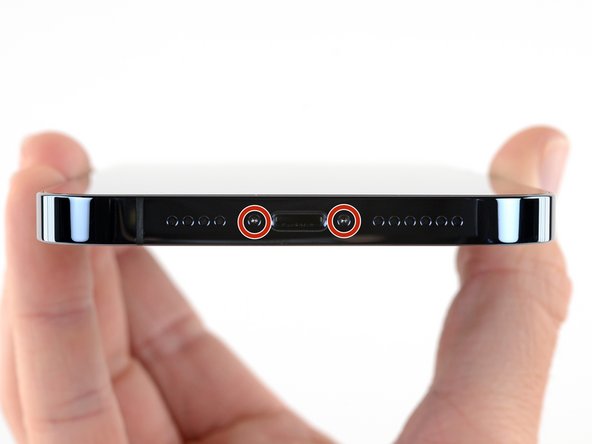
- Trước khi thực hiện thao tác mở máy, đầu tiên bạn nên tắt nguồn điện thoại.
- Dùng tua vít đầu hình sao
 mở hai ốc đít ở cạnh dưới của máy.
mở hai ốc đít ở cạnh dưới của máy.
Bước 2. Tách keo màn hình

- Dùng máy sấy tóc hoặc bàn nhiệt để làm nóng cho keo viền xung quanh màn hình mềm ra để chèn cây tách vào.

- Chèn cây tách nhựa vào cạnh dưới màn hình sau khi đã làm nóng keo.
- Di chuyển dọc cạnh viền màn hình theo chiều quay ngược của kim đồng hồ để tách màn hình.
- Cẩn thận không được đưa cây tách nhựa vào sâu bên trong sẽ vô tình làm đứt cáp màn hình.
Bước 3. Nâng màn hình

- Sau khi tách keo màn hình, bây giờ bạn có thể nâng màn hình lên từ bên phải máy qua như mở một quyển sách.
- Cẩn thận không nên lấy hoàn toàn màn hình lên vì còn cáp màn hình đang kết nối với bo mạch chủ.
Bước 4. Mở ốc nẹp bảo vệ đầu cáp màn hình

- Tháo bốn ốc vít đầu chữ Y
 đang cố định nẹp bảo vệ cáp màn hình và cáp pin.
đang cố định nẹp bảo vệ cáp màn hình và cáp pin.

- Sau khi mở ốc cố định nẹp bảo vệ, bây giờ có thể lấy nẹp bảo vệ ra khỏi.
Bước 5. Ngắt kết nối cáp pin

- Dùng cây tách nhựa đầu nhọn chèn vào dưới đầu cáp pin để ngắt kết nối pin với bo mạch chủ.
Bước 6. Ngắt kết nối cáp màn hình

- Tiếp tục dùng cây tách đầu nhọn chèn xuống dưới đầu cáp ngắt kết nối màn hình với bo mạch chủ.
Bước 7. Mở ốc nẹp bảo vệ đầu cáp cảm biến tiệm cận

- Sử dụng tua vít đầu chữ Y
 để mở bốn ốc vít cố định nẹp bảo vệ đầu cáp cảm biến tiệm cận.
để mở bốn ốc vít cố định nẹp bảo vệ đầu cáp cảm biến tiệm cận.

- Sau khi mở ốc cố định, lấy nẹp cố định bảo vệ đầu cáp cảm biến tiệm cận ra.
Bước 8. Ngắt kết nối cáp cảm biến tiệm cận

- Dùng cây tách nhựa đầu nhọn chèn xuống dưới đầu cáp để ngắt kết nối với bo mạch chủ.
Bước 9. Lấy màn hình

- Bây giờ bạn có thể lấy hoàn toàn màn hình ra khỏi máy.
Bước 10. Mở ốc cố định loa trong trên màn hình

- Tháo bốn ốc vít đang cố định cụm loa trong / cảm biến ở mặt sau của màn hình.
- Một ốc vít chữ Y
 vị trí màu vàng ở trên hình.
vị trí màu vàng ở trên hình. - Ba ốc vít chữ thập
 còn lại.
còn lại.
- Một ốc vít chữ Y
Bước 11. Lật cụm loa trong lại

- Dùng cây tách nhựa hoặc cây nhíp nhẹ nhàng lật cụm loa trong lại như hình.
- Lưu ý: Loa vẫn được gắn bằng một cáp rất mỏng. Cẩn thận để không làm căng hoặc làm đứt cáp.
Bước 12. Làm nóng cạnh trên màn hình

- Dùng máy sấy tóc hoặc bàn nhiệt làm nóng vị trí cạnh trên của màn hình, cảm biến
Bước 13. Tách cảm biến ánh sáng

- Sử dụng đầu nhọn của cây tách nhựa để nâng và tách cảm biến ánh sáng ra khỏi hốc của nó trên màn hình.
- Cẩn thận để không làm hỏng cáp cảm biến ánh sáng trong khi cạy nó lên.
- Tiếp tục trượt cây bên dưới cảm biến ánh sáng và cáp của nó để tách khỏi màn hình.
Bước 14. Tách micro phụ

- Sử dụng đầu nhọn của cây tách nhựa để nâng và tách micrô ra khỏi rãnh của nó trên màn hình.
Bước 15. Tách cảm biến tiệm cận

- Sử dụng đầu nhọn của cây tách nhựa để nâng cảm biến tiệm cận và mô-đun đèn chiếu sáng ra khỏi hốc của nó trên màn hình.
Bước 16. Lấy cụm cảm biến, loa trong

- Sau khi đã tách các cảm biến trên màn hình và cáp của chúng, bạn có thể lấy hoàn toàn cụm cảm biến, loa trong ra khỏi màn hình
- Bây giờ bạn có thể thay màn hình mới và gắn lại cảm biến
Xem thêm
Xem nhiều nhất
Điện thoại bị nổi quảng cáo liên tục nên khắc phục thế nào
674,934 lượt xem3 cách sửa file PDF bạn không thể bỏ qua - Siêu dễ
461,141 lượt xemMẹo khắc phục điện thoại bị tắt nguồn mở không lên ngay tại nhà
241,671 lượt xemCách xoá đăng lại trên TikTok (và tại sao bạn nên làm như vậy)
217,064 lượt xemLý giải vì sao màn hình cảm ứng bị liệt một phần và cách khắc phục
196,920 lượt xem

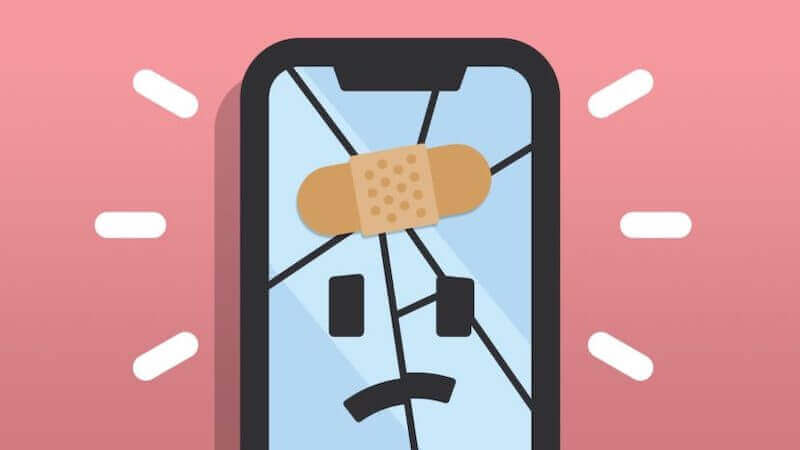
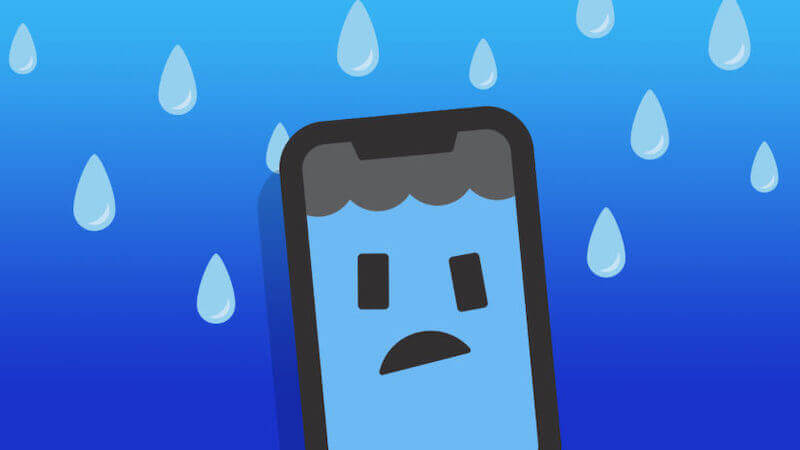
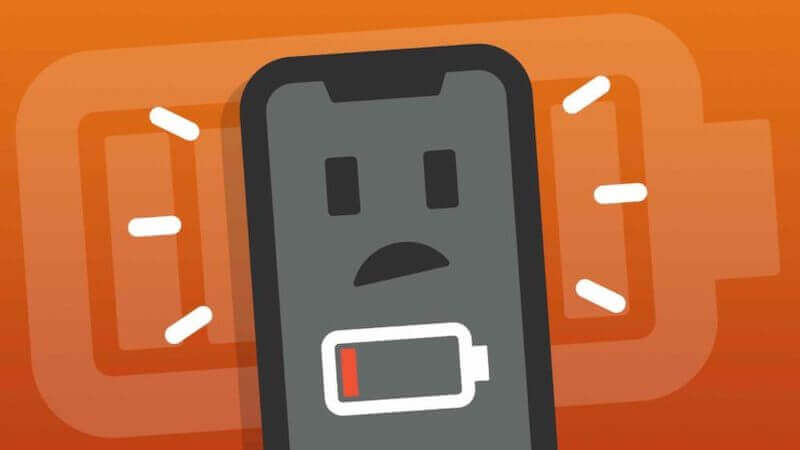









Thảo luận
Chưa có thảo luận nào về Bài viết Hướng dẫn thay màn hình iPhone 12 Pro Max